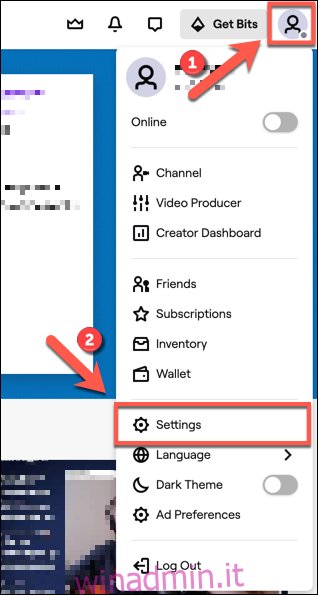Twitch è un’ottima piattaforma per sedersi, rilassarsi e guardare i tuoi streamer preferiti giocare e chattare con le loro comunità. Se sei stanco di Twitch, tuttavia, potresti voler disabilitare o eliminare il tuo account. Ecco come.
Come disabilitare un account Twitch
Se hai bisogno di un po ‘di tempo lontano da Twitch, puoi prima disabilitare il tuo account. Ciò ti consentirà di sospendere temporaneamente la tua attività su Twitch e nascondere il tuo profilo alla vista. Non sarai in grado di accedere, chattare o utilizzare il tuo account in alcun modo a meno che tu non scelga di abilitarlo di nuovo.
Questa è una buona opzione se vuoi un po ‘di tempo lontano dalla piattaforma, ma stai pensando di tornare più tardi. Non dimenticare di terminare prima qualsiasi abbonamento attivo a Twitch Prime e qualsiasi altro abbonamento a canali a pagamento per assicurarti di non ricevere addebiti mentre il tuo account è disabilitato.
Se dimentichi, non preoccuparti: Twitch dovrebbe terminare automaticamente questi abbonamenti una volta scaduti. Se riattivi il tuo account prima della fine di qualsiasi abbonamento, puoi continuare a godere dei privilegi ad esso associati.
Per disabilitare il tuo account Twitch, vai al Sito Web di Twitch e accedi. Dovrai farlo da un browser web, poiché non sarai in grado di disabilitare il tuo account utilizzando l’app Twitch su desktop, iPhone o Android.
Una volta effettuato l’accesso, seleziona l’icona del tuo account nell’angolo in alto a destra. Dal menu a discesa, fare clic sull’opzione “Impostazioni”.
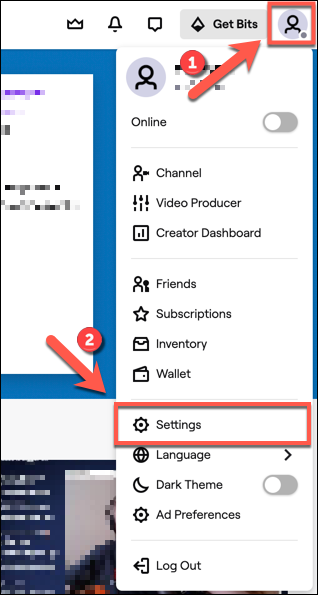
Nella pagina delle impostazioni di Twitch, scorri verso il basso fino a raggiungere la sezione “Disabilitazione del tuo account Twitch”, quindi fai clic sul collegamento “Disabilita account”.
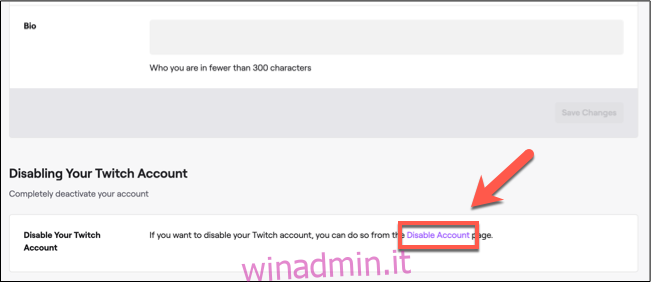
Assicurati che l’account Twitch con cui hai effettuato l’accesso sia l’account che desideri disabilitare. Se lo desideri, puoi fornire un motivo nella casella “Spiegaci perché stai disabilitando il tuo account”, ma questo è del tutto facoltativo.
Quando sei pronto per disabilitare il tuo account, fai clic sul pulsante “Disabilita account”.

Il tuo account dovrebbe ora essere disabilitato. Verrai disconnesso da Twitch e tutte le attività sul tuo account dovrebbero essere sospese.
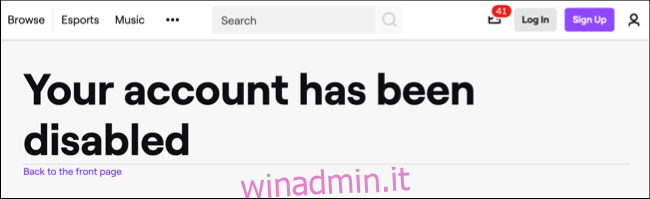
Se desideri riattivare il tuo account in qualsiasi momento, accedi di nuovo a Twitch dal servizio sito web desktop utilizzando i dettagli del tuo account disabilitato.
Ti verrà chiesto se desideri riattivare il tuo account: fai clic su “Riattiva” per farlo.
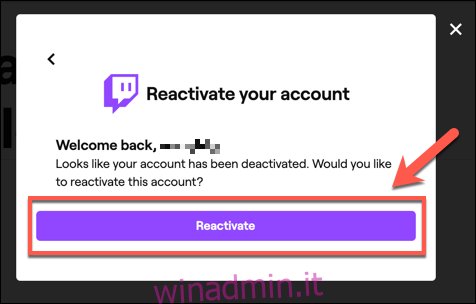
Questo ripristinerà il tuo account, consentendoti di riprendere lo streaming o visualizzare altri streamer.
Come eliminare un account Twitch
La disabilitazione del tuo account Twitch ti dà la possibilità di ripristinarlo se lo desideri o ne hai bisogno in seguito. Se desideri eliminare il tuo account Twitch, puoi farlo, ma ciò eliminerà definitivamente tutto ciò che è collegato a quell’account, inclusi amici, abbonamenti e canali che seguono.
Non sarai in grado di recuperare il tuo account dopo averlo eliminato e altri utenti potranno rivendicare il tuo ID utente una volta che è stato riciclato. Se non sei sicuro, disattiva prima il tuo account: puoi sempre eliminarlo in un secondo momento.
Per eliminare il tuo account Twitch, vai al pagina di eliminazione dell’account sul sito Web di Twitch. Questo collegamento non è facilmente accessibile, quindi dovrai fare clic su questo collegamento manualmente per accedere alla pagina. Se non hai già effettuato l’accesso, devi prima farlo.
Puoi fornire un motivo per l’eliminazione del tuo account nella casella fornita, ma questo è facoltativo. Quando sei pronto per eliminare l’account, fai clic sul pulsante “Elimina account”.
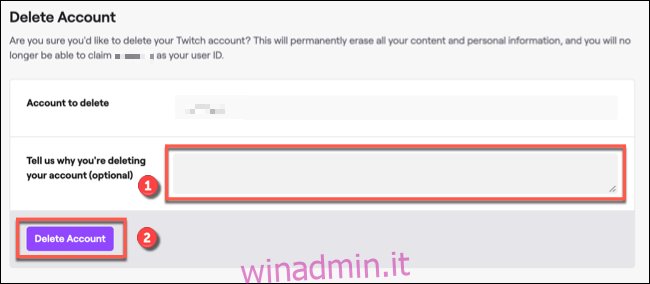
Twitch confermerà che il tuo account è stato eliminato con un messaggio che lo informa. Una volta visualizzato, il tuo account Twitch, le impostazioni e tutti gli altri dati rilevanti verranno eliminati.
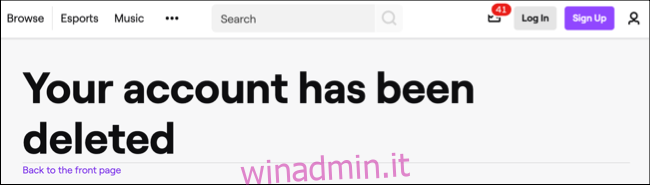
Non sarai in grado di recuperare il tuo account dopo averlo fatto, ma puoi registrare nuovamente il tuo account utilizzando lo stesso ID utente, se lo desideri.